2020. 10. 20. 13:34ㆍIoT Life
2020년 10월 하순쯤 웨이커스에서 와디즈를 통해 스위치봇 커튼을 출시한다고 인터넷에서 보았습니다.
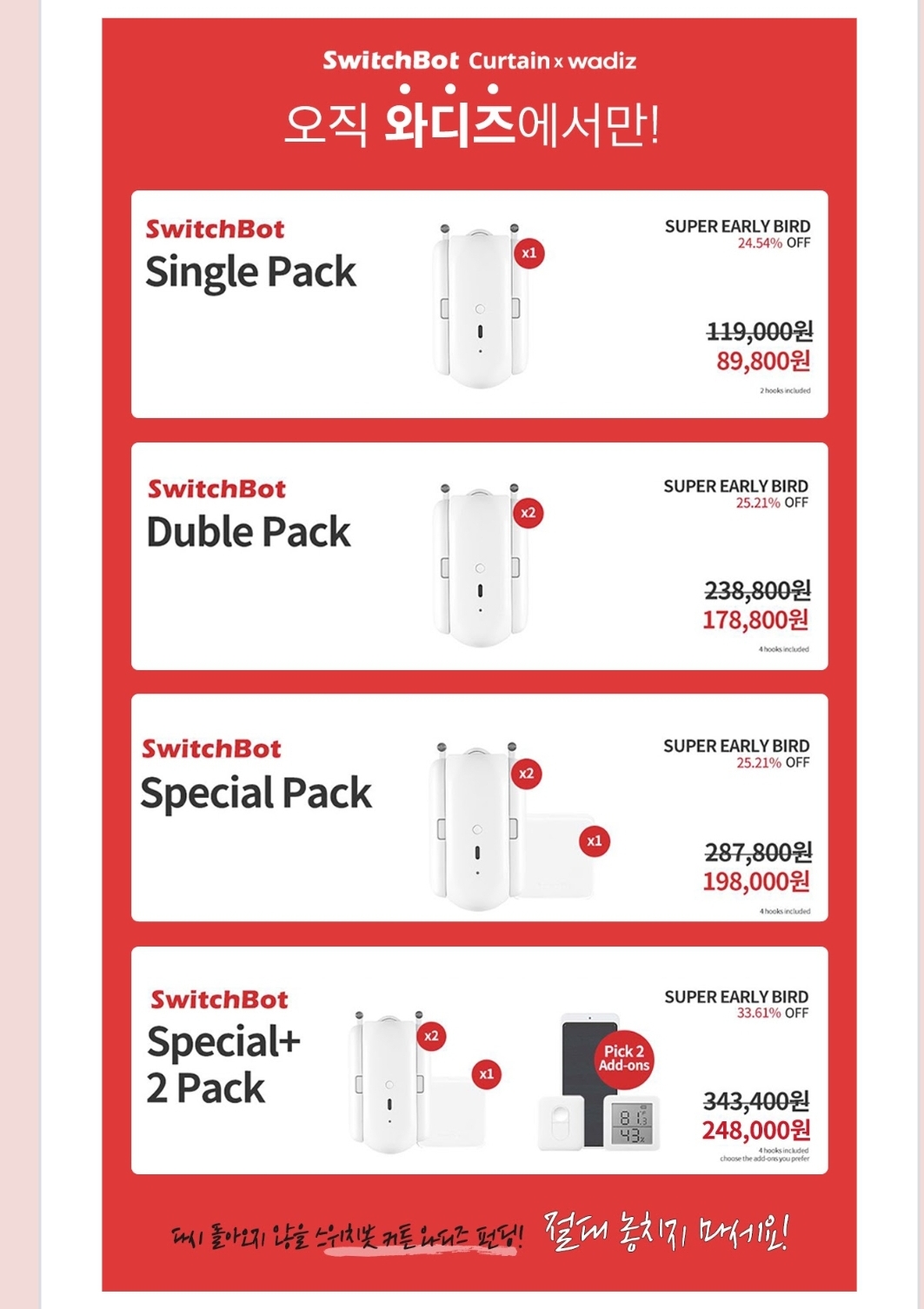
스위치본커튼과 Smartthings간 연동을 하기 위해서는 허브가 필수 이기 때문에 미리 구매를 했습니다. 허브가 없으면 원격제어가 불가능하고 st app과 연동도 안되어서 스위치봇 앱에서만 제어 가능합니다.
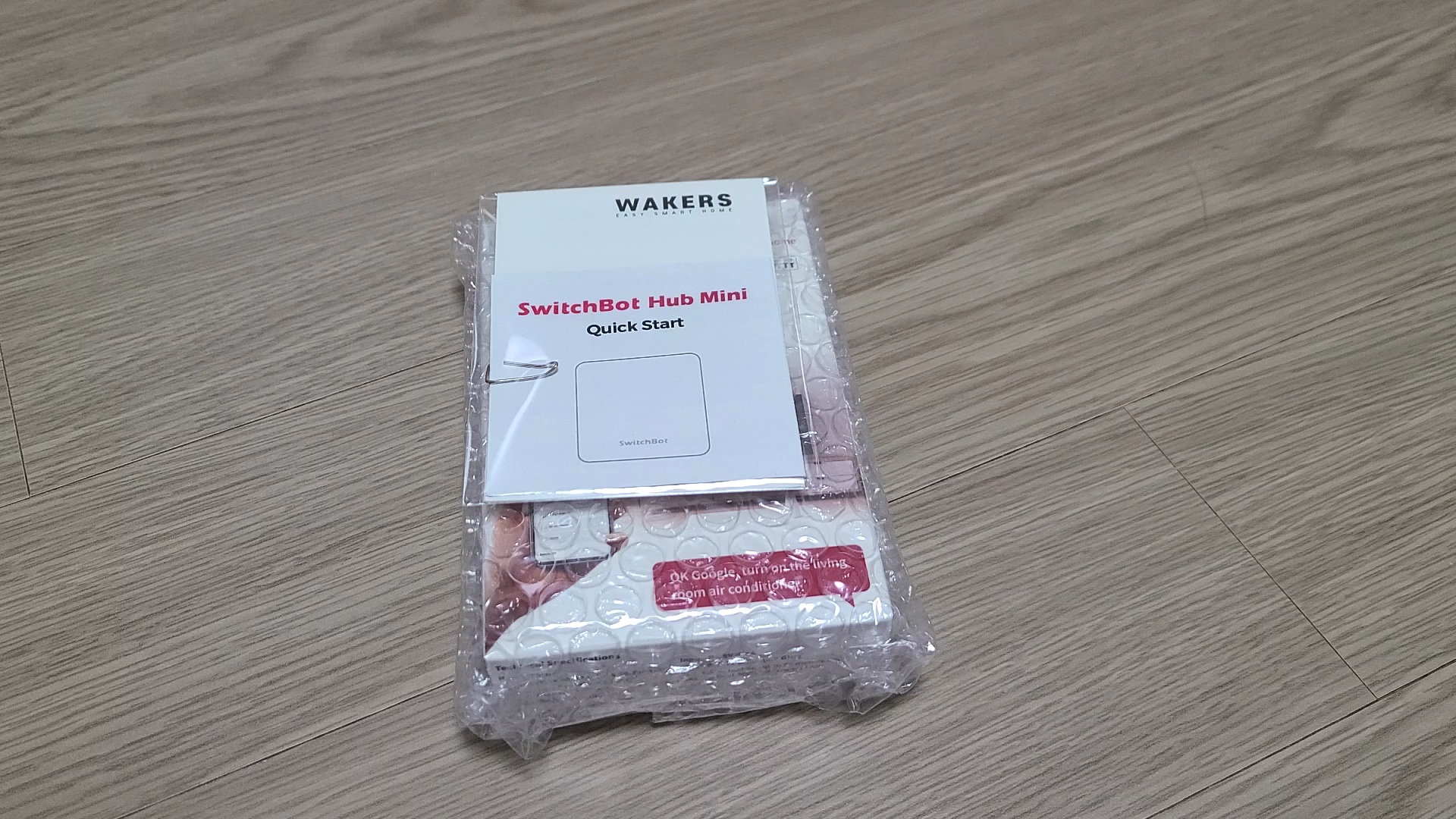
한국 정발판답게 매뉴얼이 한국어로 되어 있었습니다. 회원가입, 스위치봇 앱 설치, 허브 등록하기의 내용이 기재되어 있습니다.

이 제품은 이전에 섰던 로지텍 하모니의 IR학습기능도 내장되어 있어서 적외선 리모콘으로 제어되는 모든 기기들을 제어 할 수 있습니다. 하지만 전 갤럭시홈미니로 제어하고 있으므로 별로 필요 없는 기능일듯 합니다.
허브를 보통 벽에 고정시켜서 사용하기 때문에 3M 양면 스티커도 기본 동봉이 되어 있습니다.

전 벽에 붙이기 싫고 커튼제어가 주목적이므로 더실 st hub 옆에 설치했답니다. 한가지 아쉬운점은 usb 케이블만 들어있고 어댑터는 동봉되어 있지 않아서 추가 비용이 발생할수 있다는점입니다. 다행히 xbox에 포트가 하나 남아서 거기에 끼워주었습니다.
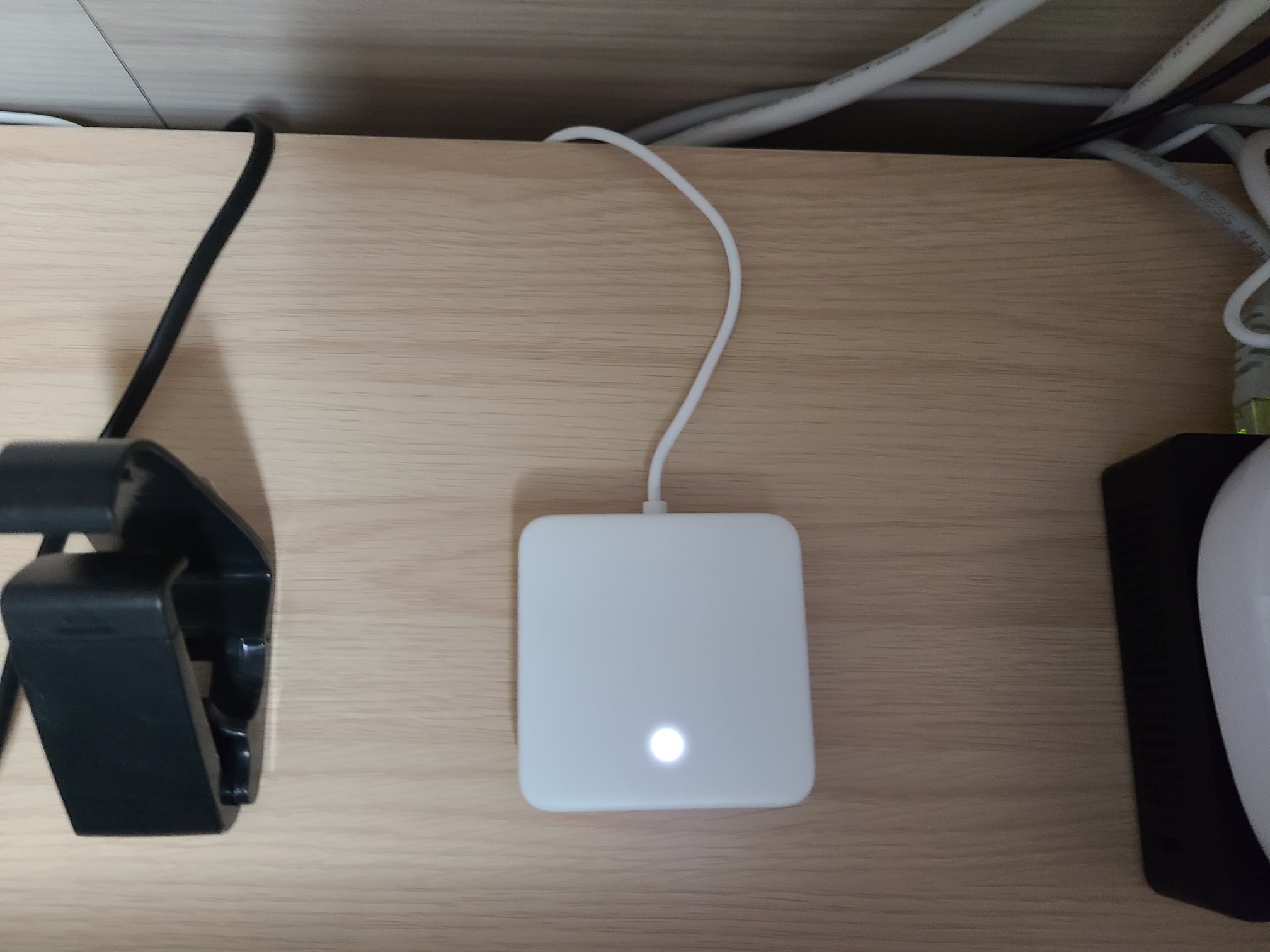
처음 전원이 들어가면 허브의 LED는 점멸로 표시됩니다. 스위치봇 앱을 실행하고 로그인 한 후 기기 등록을 하기위해서 허브의 버튼을 약 3초간 누릅니다. (매뉴얼엔 2초로 나오고 앱에선 3초로 표시 되어 있음) 그럼 앱과 허브가 통신을 하면서 등록합니다.
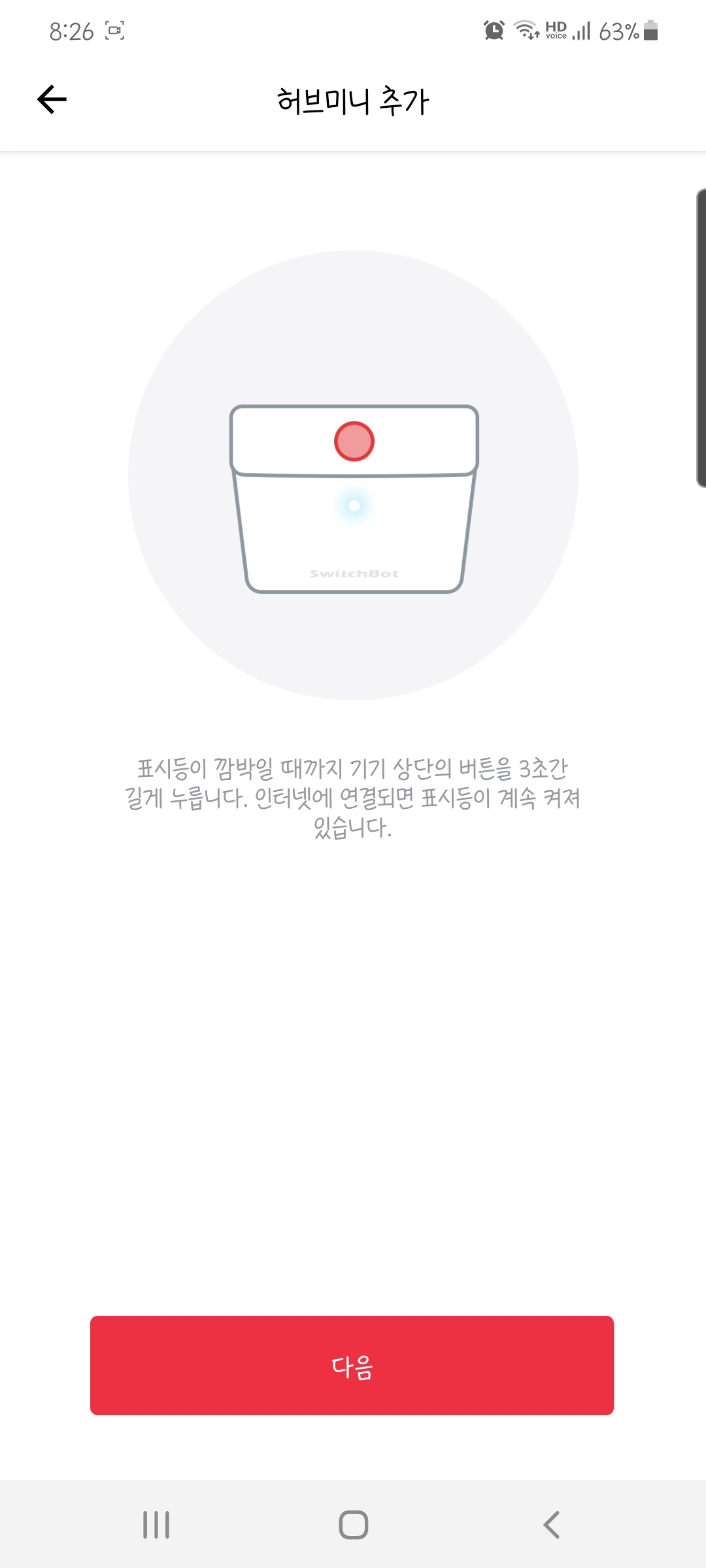
클라우드 제어가 주목적에 맞게 와이파이 정보도 입력하는란이 나오는데 댁에 설치한 와이파이 정보를 입력해줍니다. 그러면 스위치봇 앱에 완전 등록이 됩니다.
와이파이 설정까지 모두 마쳤으면 이제 원격제어하기위한 설정을 마쳤습니다!
기존 가지고 있던 커피머신 스위치는 아직 클라우드와 연동이 되어 있지 않습니다. 클라우드 연동을 시킬려면 스위치봇 설정버튼을 누른 후 클라우드 서비스를 활성화 시킵니다. 밑에 구글, 뭐 ifttt이런건 클릭 안하셔도 됩니다.
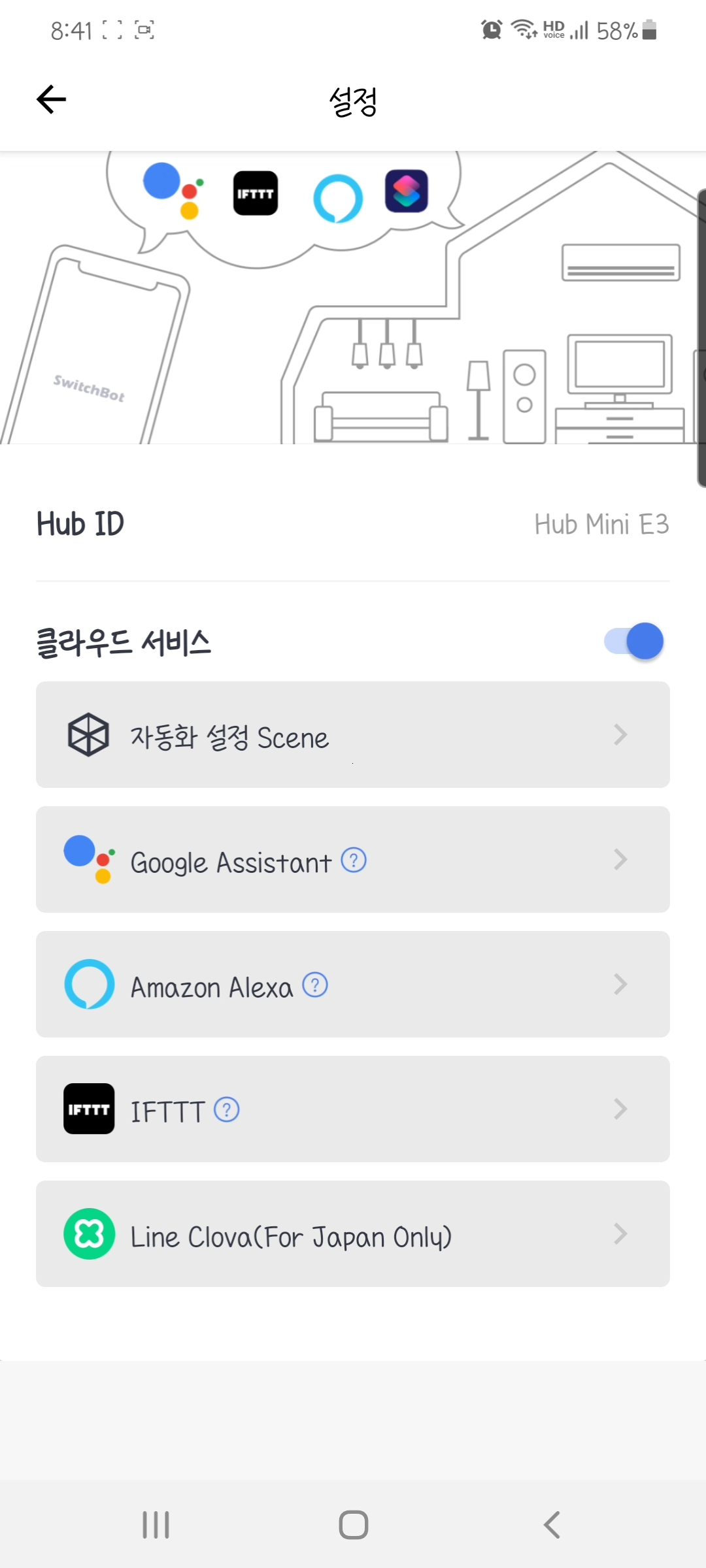
다 연동을 마쳤으면 스위치봇앱에 구름(☁)모양의 아이콘이 표시되는걸 확인할 수 있습니다. 이제 외부에서도 제어 할 수 있는 상태가 된것입니다. :-)
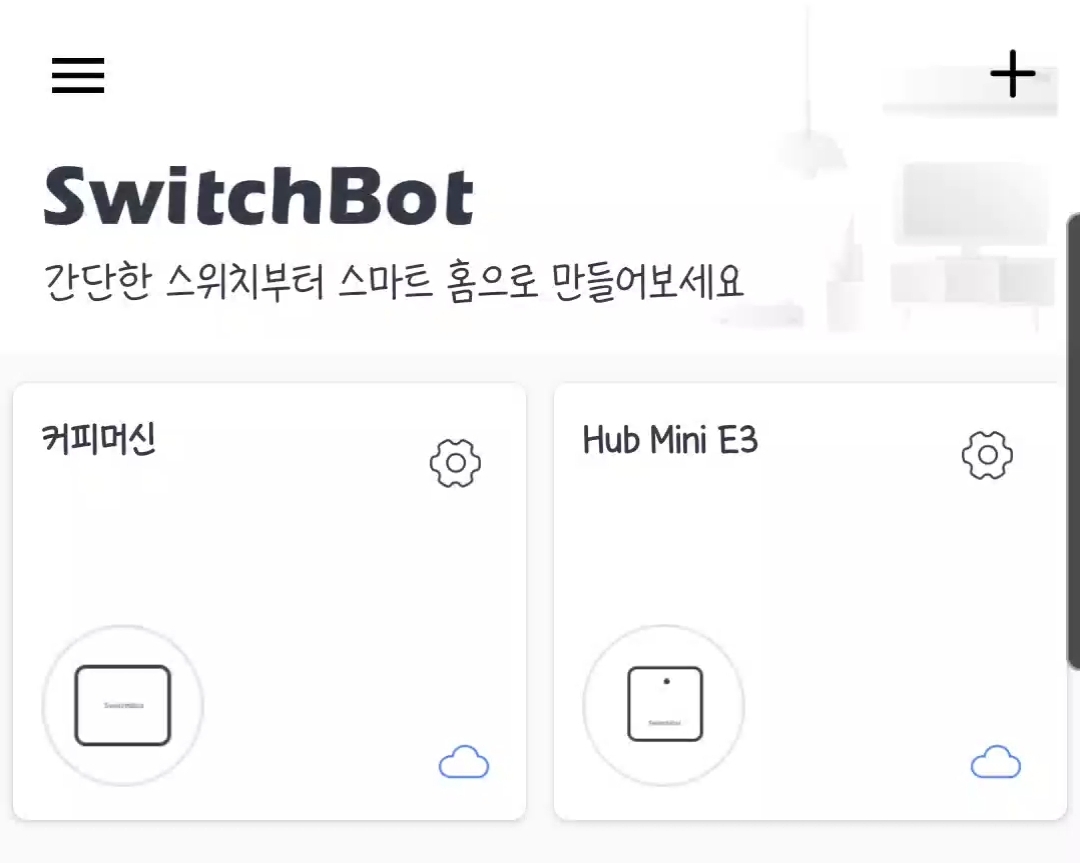
스마트싱스앱과 스위치봇 앱 연동하기
스마트싱스앱과 연동할 차례입니다. 스마트싱스앱 초기화면에서 +버튼을 눌러서 돋보기 아이콘을 클릭합니다. 그리고 switchbot 이라고 입력하면 스위치봇 아이콘이 표시됩니다.
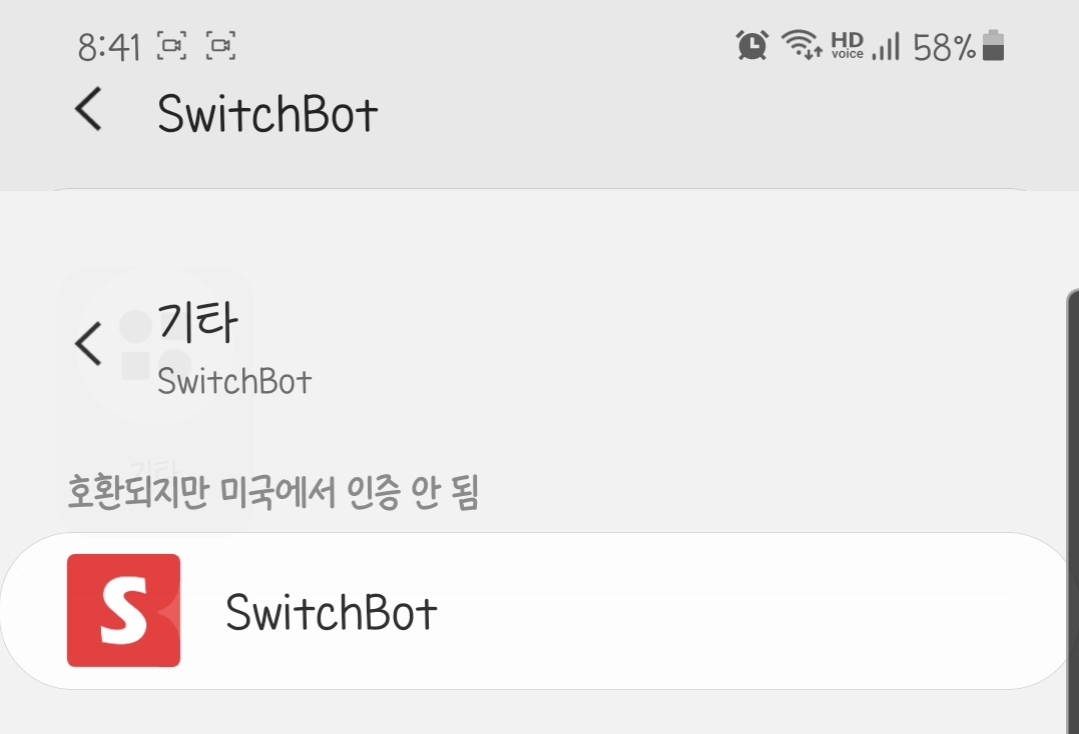
그리고 장소와 방을 선택한 후 인증과정을 거칩니다. 인증이 완료 되면 X버튼을 눌러줍니다.
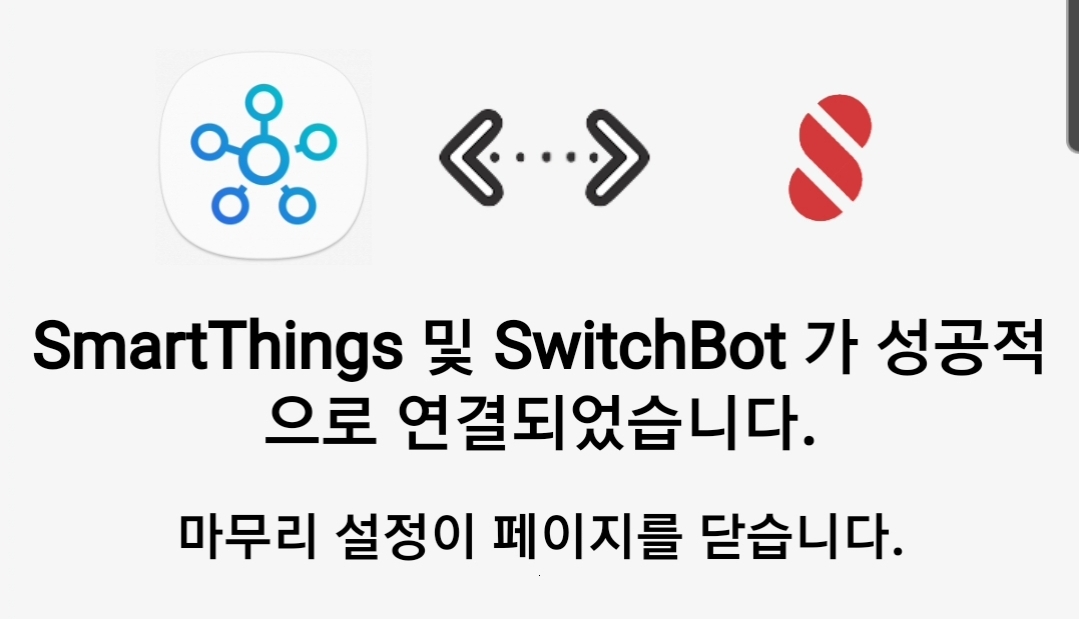
스위치봇에 등록되어 있던 커미퍼신 장비를 자동으로 가져왔네요! 이름까지 오!!!!
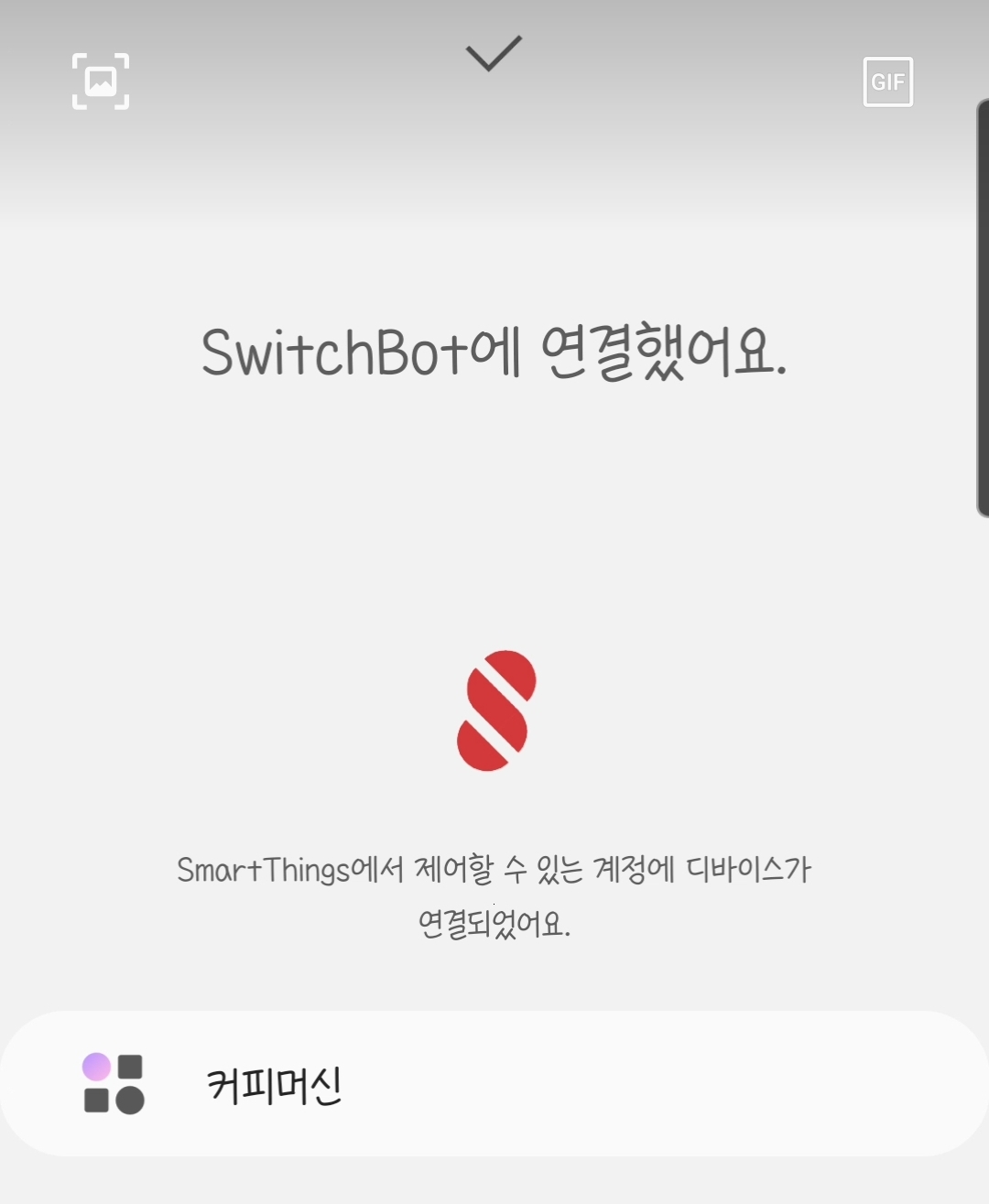
st app에서 부엌에 커피머신이 등록되어 있는것을 확인 할 수 있습니다! 연동이 간단하고 좋네요^^
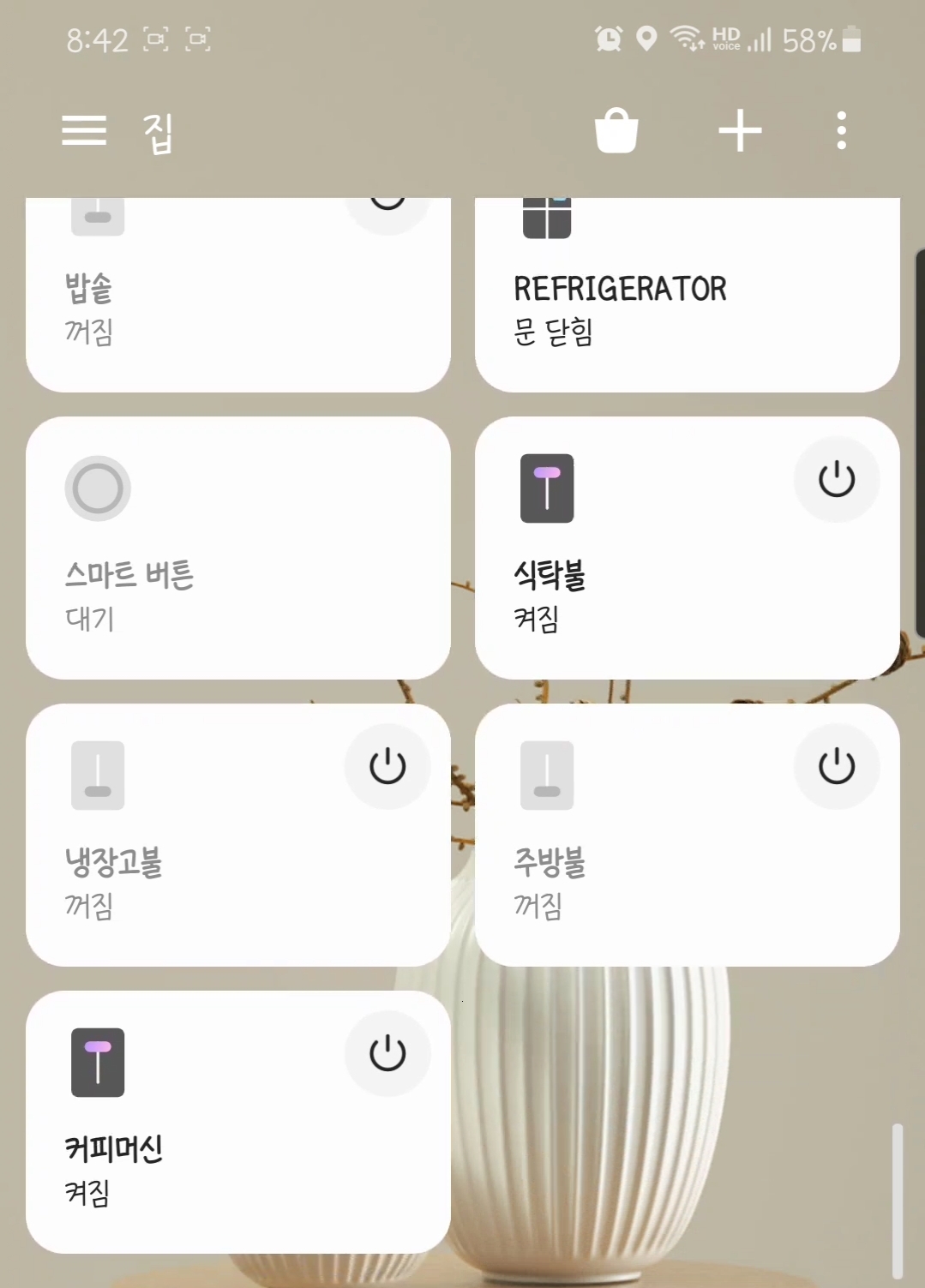
'IoT Life' 카테고리의 다른 글
| 삼성 스마트싱스 에어모니터 언박싱 & 설치기 (1) | 2020.11.21 |
|---|---|
| 스마트싱스 미국향 허브랑 한국향 허브 어떤것을 구매해야될까요? (2) | 2020.11.18 |
| Smartthings 홈카메라 360로 언박싱 및 움직임 추적 테스트 feat. 토토 (0) | 2020.11.15 |
| 화장대에 지그비 이너 릴레이 설치하고 스마트싱스와 연동하기 feat. Lonsonho Tuya ZigBee Switch 1-GANG (0) | 2020.10.28 |
| 스마트싱스 허브(Smartthings hub)의 최적 지그비 채널을 설정하는 방법에 대해서 알아보자! (0) | 2020.09.20 |
| 튜야 지그비 온습도계를 ST HUB 연결에 연결해보자 (0) | 2020.09.13 |
| Arlo2 pro Camera 간단 소개 및 배터리 충전하기 (0) | 2020.09.05 |
| 구글홈미니를 팔려고 내 놓았다 (0) | 2020.09.04 |

